Laptop đột ngột tắt nguồn: Lý do & Cách khắc phục đơn giản

Trong quá trình sử dụng, chắc hẳn bạn đã từng gặp tình huống laptop đột ngột tắt nguồn mà không rõ lý do khiến bạn rất hoang mang.
Vậy nguyên nhân thật sự của việc laptop đột ngột tắt nguồn là gì và đâu là cách khắc phục hiệu quả? Bài viết sau đây sẽ giúp bạn tìm ra câu trả lời cùng những mẹo hữu ích để sử dụng máy an toàn hơn.

Biểu hiện của laptop bị tắt đột ngột
- Laptop đang hoạt động bình thường thì bất ngờ sập nguồn, không có thông báo hay dấu hiệu cảnh báo trước.
- Màn hình đột ngột chuyển sang màu đen hoàn toàn, không hiển thị gì.
- Không có âm thanh, không đèn báo nguồn hay đèn bàn phím.
- Máy không thể khởi động lại ngay, đôi khi phải đợi một lúc mới bật lại được.
- Một số trường hợp bật lại được nhưng tiếp tục tắt sau vài phút sử dụng.
- Laptop tự động tắt khi đang cắm sạc hoặc khi dùng pin ở mức thấp.
- Sự cố xảy ra ngẫu nhiên, ngay cả khi không mở nhiều ứng dụng hoặc máy không bị nóng.
Những dấu hiệu trên thường cho thấy thiết bị đang gặp vấn đề về phần cứng, nguồn điện hoặc hệ điều hành khiến laptop đột ngột tắt nguồn nên cần được kiểm tra và xử lý kịp thời.

Nếu bạn đang tìm một chiếc laptop phù hợp cho học tập, làm việc hay giải trí, hãy tham khảo ngay danh sách các mẫu laptop đang được nhiều quan tâm tại CellphoneS để chọn ra sản phẩm ưng ý nhất.
[Product_Listing categoryid="2197" propertyid="" customlink="https://cellphones.com.vn/laptop/ai.html" title="Danh sách Laptop AI đang được quan tâm nhiều tại CellphoneS"]
Nguyên nhân laptop đột ngột tắt nguồn
Tình trạng laptop bị tắt nguồn đột ngột có thể xuất phát từ nhiều nguyên nhân khác nhau. Cùng tìm hiểu chi tiết từng nguyên nhân để xác định vấn đề chính xác hơn.
Nguồn điện thiếu ổn định
Nguồn điện không ổn định là một trong những lý do phổ biến khiến laptop đột ngột tắt nguồn khi đang dùng. Nếu ổ cắm bị lỏng, dây sạc không tiếp điện tốt hoặc điện áp lên xuống bất thường, máy có thể bị sập nguồn bất kỳ lúc nào. Điều này thường xảy ra ở những khu vực có nguồn điện yếu, không sử dụng ổn áp hoặc dây điện kém chất lượng.
Ngoài ra, nếu bạn vừa rút sạc ra khi pin chưa đủ mạnh hoặc đang chạy tác vụ nặng, sự thay đổi điện áp đột ngột cũng có thể khiến laptop tắt ngay. Việc dùng sạc không chính hãng hoặc không đúng công suất cũng khiến dòng điện cấp vào máy thiếu ổn định và dễ dẫn đến lỗi sập nguồn.

PIN hỏng hoặc chai PIN
Sau thời gian dài sử dụng, viên pin laptop có thể bị chai, tức là dung lượng thực tế giảm mạnh so với lúc mới mua. Khi pin bị hỏng hoặc chai nặng, máy sẽ không còn khả năng duy trì hoạt động khi rút sạc. Một số máy dù đang sạc cũng vẫn tắt nguồn nếu pin quá yếu và không thể tiếp nhận dòng điện.
Chai pin còn khiến máy báo dung lượng không chính xác, dẫn đến tình trạng vừa thấy còn 50% pin nhưng chỉ vài phút sau đã sập nguồn. Trong trường hợp nghi ngờ pin có vấn đề, bạn cần kiểm tra tình trạng chai pin hoặc mang máy đến trung tâm bảo hành để được đánh giá chính xác.

Nhiệt độ máy tính quá cao
Laptop khi hoạt động lâu hoặc chạy ứng dụng nặng sẽ tỏa nhiệt. Nếu hệ thống tản nhiệt hoạt động không hiệu quả, máy có thể nóng lên đến mức nguy hiểm. Khi nhiệt độ vượt quá ngưỡng cho phép, máy sẽ tự động tắt nguồn để bảo vệ linh kiện.
Nguyên nhân dẫn đến tình trạng này thường là do bụi bẩn bám vào quạt tản nhiệt, khe tản nhiệt bị bít kín hoặc keo tản nhiệt đã khô. Khi đó, nhiệt không thoát ra ngoài được, dẫn đến việc máy quá nóng dù bạn không sử dụng tác vụ quá nặng.
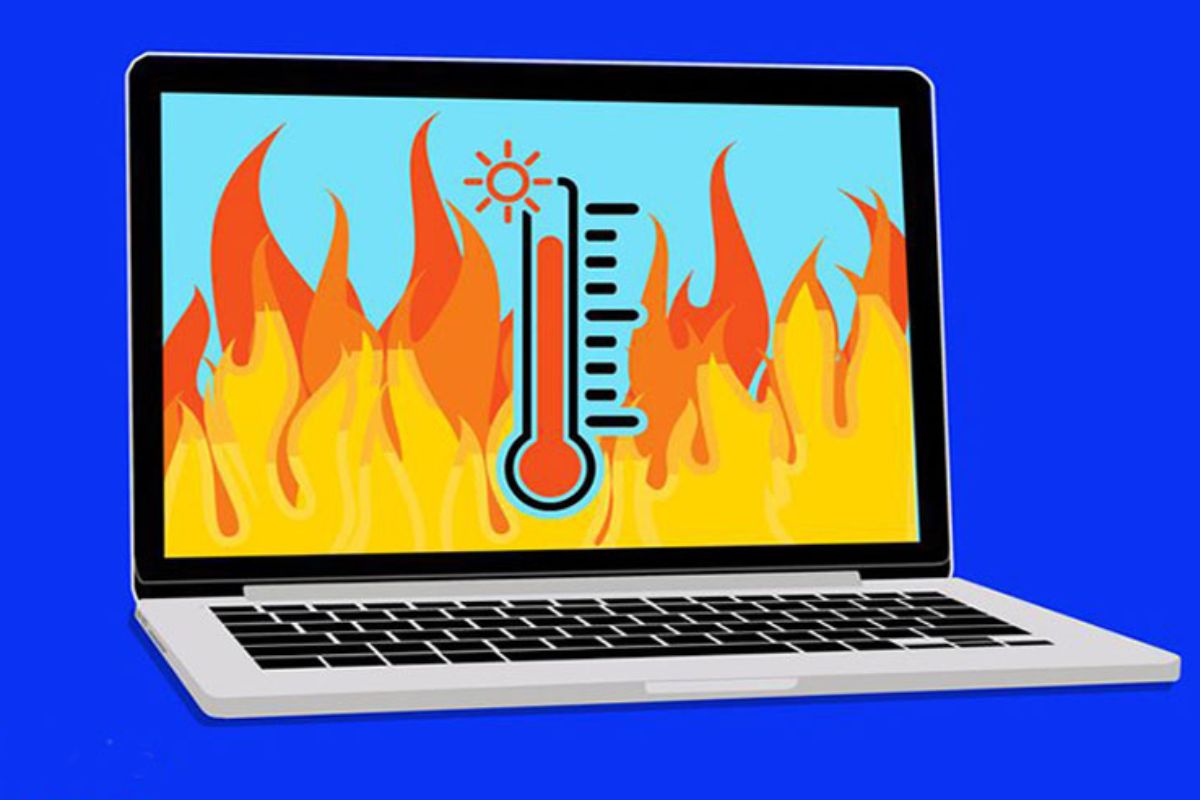
Lỗi sạc
Sạc hỏng, chân sạc lỏng hoặc dây bị đứt ngầm là nguyên nhân khiến laptop không nhận đủ điện năng cần thiết. Khi đang dùng mà máy bất ngờ mất kết nối nguồn điện từ sạc, hệ thống sẽ bị gián đoạn và tắt đột ngột. Việc dùng sạc không đúng chuẩn, không đủ công suất cũng dễ khiến máy bị sập nguồn liên tục.
Một số người còn gặp tình trạng sạc vẫn vào điện nhưng máy vẫn tắt sau vài phút sử dụng. Trường hợp này có thể do adapter bị hư bên trong, cần thay mới để khắc phục.

Máy tính chạy quá nhiều chương trình
Việc mở quá nhiều ứng dụng cùng lúc có thể khiến máy bị quá tải, nhất là khi RAM và CPU không đủ mạnh để xử lý. Khi tài nguyên hệ thống bị sử dụng đến mức tối đa, máy có thể bị treo hoặc tự tắt nguồn để tránh quá nhiệt và lỗi hệ thống.
Các tác vụ như chơi game nặng, chạy phần mềm đồ họa 3D hoặc xử lý video khiến CPU hoạt động hết công suất cũng khiến laptop sập nguồn nếu không được tản nhiệt hiệu quả.
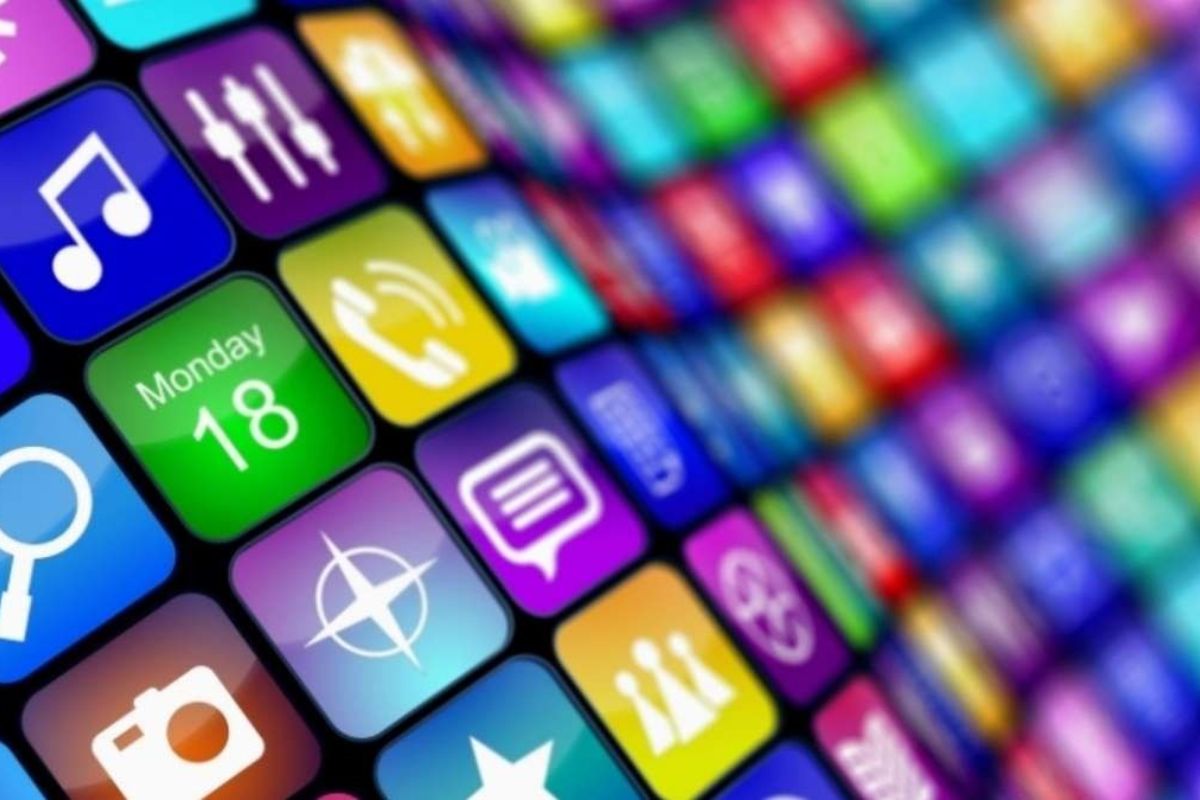
Lỗi hệ điều hành Windows
Hệ điều hành Windows đôi khi cũng là nguyên nhân tiềm ẩn. Các bản cập nhật lỗi, file hệ thống bị hỏng, xung đột phần mềm hoặc driver cũ không tương thích có thể khiến laptop đột ngột tắt nguồn.
Khi Windows không thể xử lý lỗi kịp thời hoặc gặp trục trặc trong quá trình khởi động, máy sẽ sập nguồn để tránh ảnh hưởng đến dữ liệu. Điều này thường thấy sau khi update Windows mà không kiểm tra kỹ tính ổn định của bản vá.

Lỗi bộ nhớ RAM
RAM là bộ phận quan trọng giúp máy tính lưu trữ và xử lý dữ liệu tạm thời. Nếu RAM bị lỏng chân, hư hỏng hoặc không tương thích, hệ thống có thể rơi vào trạng thái không ổn định. Khi lỗi RAM xảy ra, máy thường treo, màn hình xanh hoặc tắt nguồn ngay lập tức.
Nhiều người sau khi lắp thêm RAM mới không đúng chuẩn cũng gặp lỗi này. Thậm chí chỉ cần RAM bị bụi bẩn ở chân tiếp xúc cũng khiến laptop có nguy cơ bị tắt nguồn đột ngột.

Mạch cảm biến nhiệt độ báo sai
Laptop hiện đại đều có cảm biến đo nhiệt độ để điều chỉnh hoạt động quạt và bảo vệ máy. Tuy nhiên, nếu cảm biến hoạt động sai, hệ thống có thể ngừng quạt dù máy đang nóng hoặc laptop có thể đột ngột tắt nguồn không lý do dù nhiệt độ vẫn trong ngưỡng an toàn.
Lỗi này khá hiếm nhưng khi xảy ra sẽ khiến người dùng khó phát hiện nếu không kiểm tra bằng phần mềm chuyên dụng.

Máy tính đang kết nối quá nhiều thiết bị
Việc cắm quá nhiều thiết bị ngoại vi như ổ cứng gắn ngoài, USB, thiết bị ghi hình... có thể làm tăng tải cho nguồn điện trên laptop. Trong một số trường hợp, hệ thống không cấp đủ dòng điện cho tất cả thiết bị, dẫn đến quá tải và bị tắt nguồn đột ngột.
Một số loại thiết bị còn gây xung đột driver hoặc gửi tín hiệu bất thường làm Windows hoạt động sai lệch, dễ gây tình trạng tắt nguồn không báo trước.

Laptop bị nhiễm viruss
Virus hoặc phần mềm độc hại có thể tác động trực tiếp vào hệ thống Windows, phá hoại file quan trọng hoặc chạy tác vụ ngầm gây nóng máy, treo máy, thậm chí có thể khiến laptop đột ngột tắt nguồn. Một số loại malware còn được thiết kế để gây hại bằng cách khiến máy hoạt động không ổn định và liên tục khởi động lại.
Nếu laptop của bạn đang bị virus xâm nhập, dấu hiệu thường thấy là máy chậm bất thường, khởi động lâu, các phần mềm tự đóng mở và cuối cùng là tự tắt.
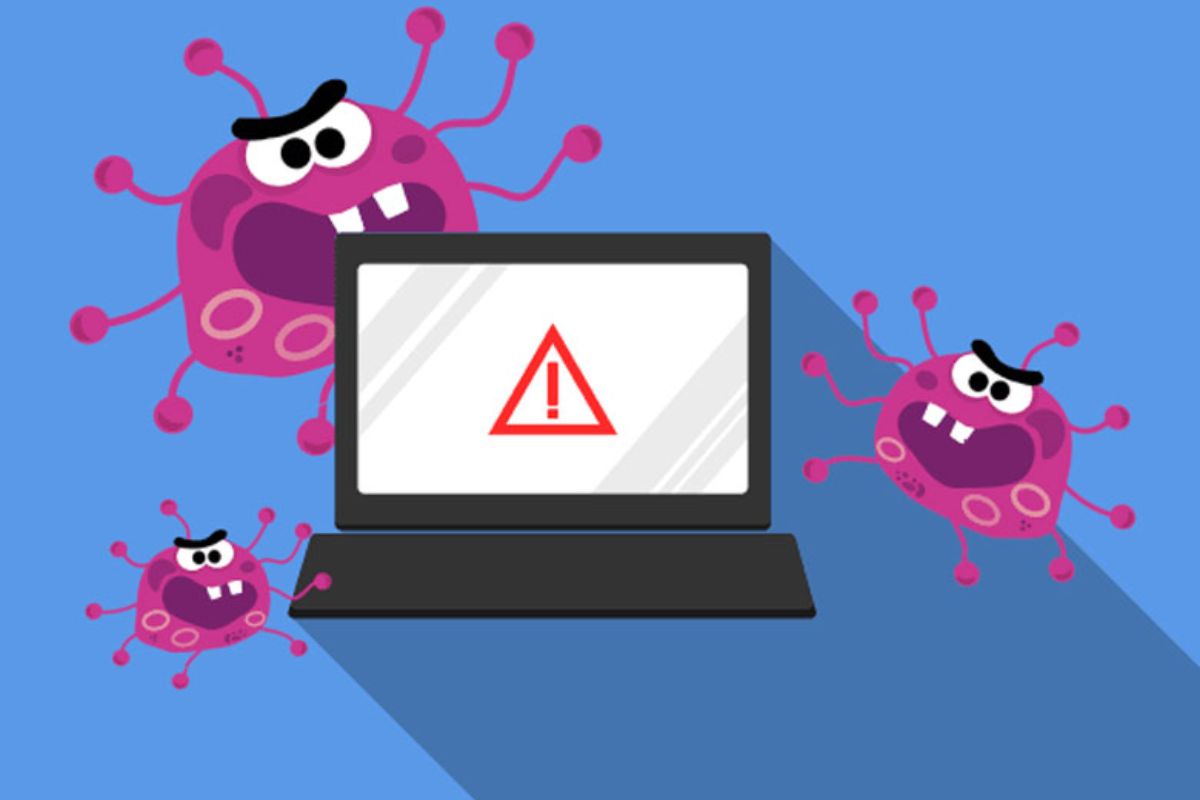
Cách khắc phục lỗi laptop đột ngột tắt nguồn
Sau khi hiểu rõ nguyên nhân, bạn có thể bắt đầu xử lý theo các bước bên dưới. Những hướng dẫn này sẽ giúp bạn loại bỏ sự cố và sử dụng máy ổn định hơn.
Kiểm tra nguồn điện
Khi laptop tắt nguồn đột ngột, bạn nên kiểm tra lại nguồn điện bằng cách cắm sang ổ khác để loại trừ ổ cắm hỏng hoặc lỏng. Nếu có sạc dự phòng, hãy thử thay để kiểm tra. Tránh dùng ổ nối dài hoặc thiết bị lọc điện, hãy cắm trực tiếp vào ổ điện chính. Với khu vực điện áp không ổn định, nên sử dụng thêm bộ ổn áp hoặc UPS để đảm bảo nguồn điện ổn định và an toàn cho thiết bị.

Kiểm tra màn hình máy
Nếu gặp tình trạng laptop đột ngột tắt nguồn, bạn nên thử bật lại và quan sát đèn nguồn hoặc âm thanh khởi động. Nếu máy có dấu hiệu hoạt động nhưng màn hình vẫn đen, rất có thể lỗi nằm ở phần hiển thị. Hãy thử kết nối laptop với màn hình rời qua cáp HDMI hoặc VGA để kiểm tra. Nếu hình ảnh hiển thị bình thường, cần kiểm tra cáp màn hình hoặc mainboard. Ngược lại, nếu màn hình rời cũng không có tín hiệu, có thể card đồ họa hoặc CPU đã gặp lỗi nghiêm trọng.
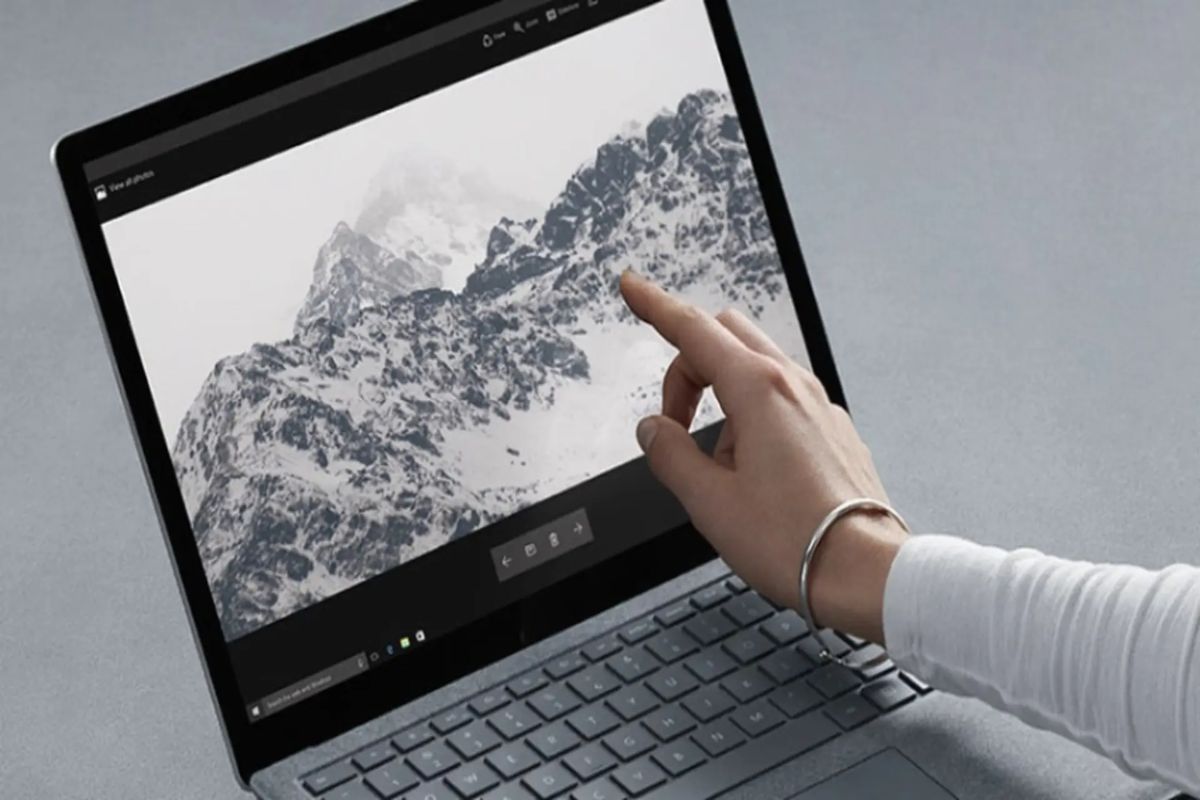
Vệ sinh quạt tản nhiệt
Bước 1: Tắt hẳn máy và rút nguồn điện, tháo pin nếu có thể.

Bước 2: Dùng tua vít tháo nắp lưng máy, quan sát khu vực quạt gió và ống tản nhiệt. Nếu bạn thấy bụi bẩn bám dày hoặc quạt quay yếu, hãy dùng cọ mềm và khí nén để làm sạch.

Bước 3: Nếu có kinh nghiệm, bạn có thể tháo cả quạt ra, lau sạch và tra dầu để giúp quạt vận hành trơn tru hơn.

Bước 4: Kiểm tra lại keo tản nhiệt của CPU và GPU. Nếu keo đã khô, hãy vệ sinh và thay keo mới để đảm bảo truyền nhiệt hiệu quả.

Sau khi hoàn tất, lắp lại máy cẩn thận và khởi động thử để kiểm tra tình trạng hoạt động.
Tắt tính năng Fast Startup
Bước 1: Trước tiên, bạn mở Control Panel, sau đó nhấp chọn vào mục Hardware and Sound.
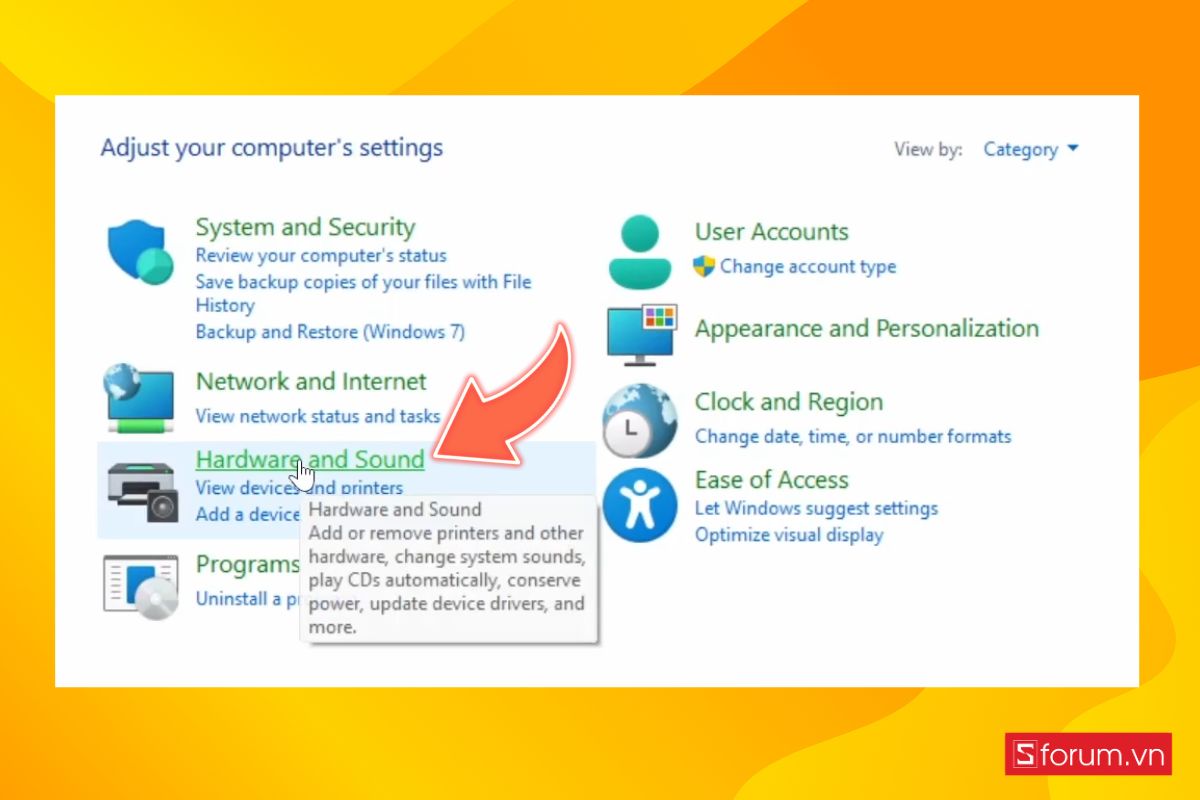
Bước 2: Tiếp theo, trong giao diện Hardware and Sound, bạn hãy nhấn vào mục Power Options.
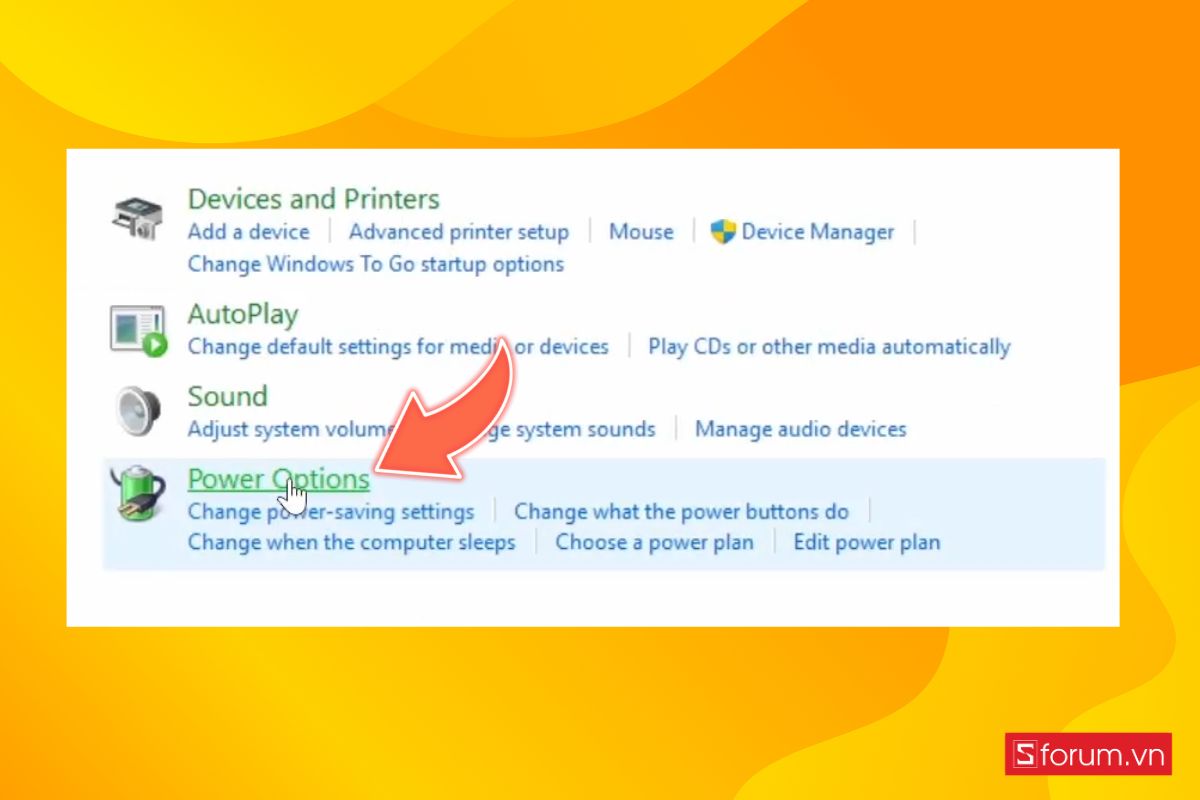
Bước 3: Khi đã vào mục Power Options, bạn nhìn sang danh sách bên trái và chọn dòng Choose what the power buttons do để truy cập thiết lập liên quan đến nút nguồn.
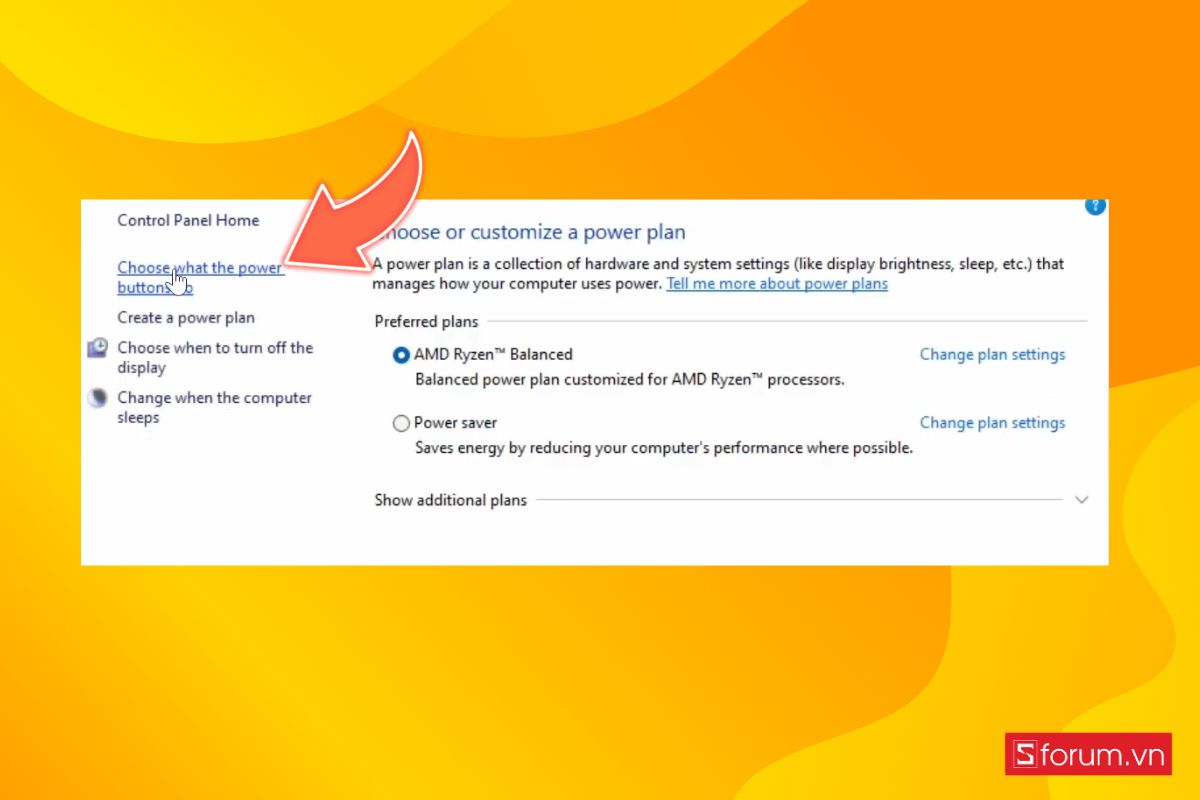
Bước 4: Tiếp đến, bạn hãy nhấn vào dòng Change settings that are currently unavailable để hiển thị những tùy chọn đang bị ẩn, trong đó có phần cài đặt Fast Startup.
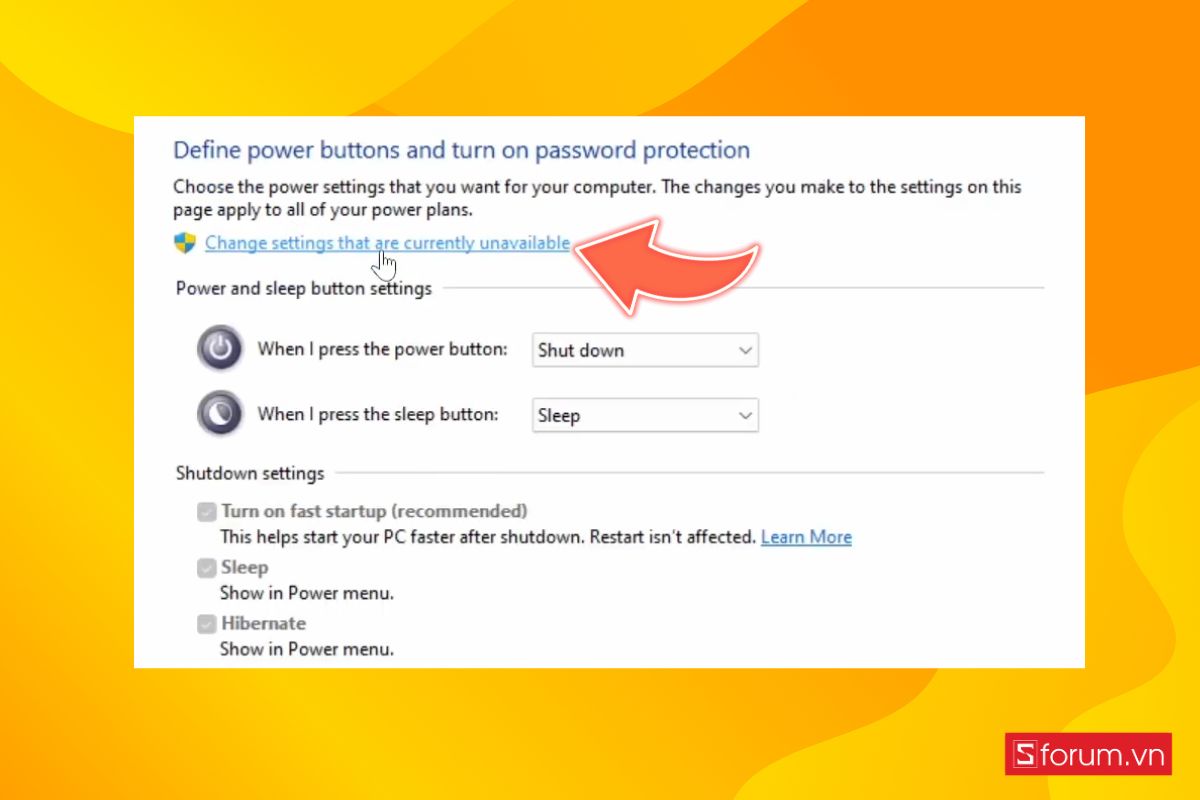
Bước 5: Sau khi các tùy chọn hiện ra, bạn chỉ cần bỏ dấu tích tại ô “Turn on fast startup (recommended)” như hình bên dưới.
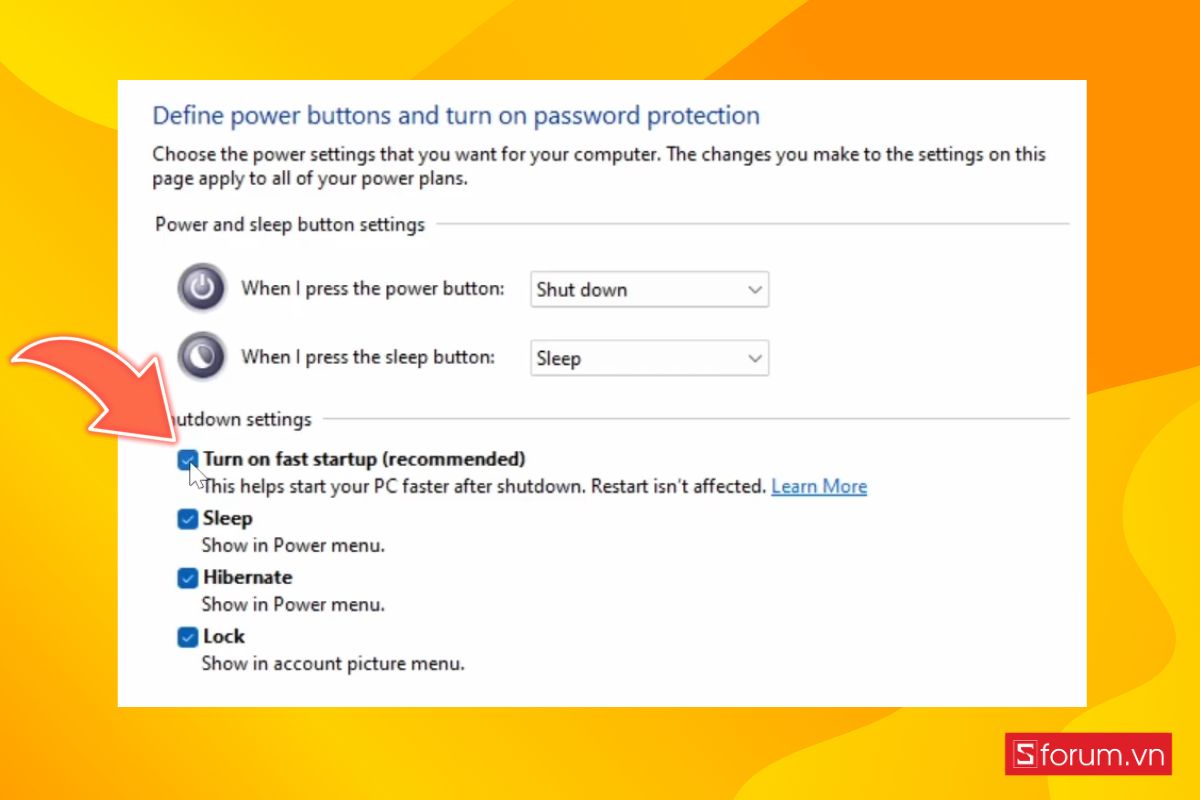
Bước 6: Cuối cùng, đừng quên nhấn vào nút Save changes để lưu lại cài đặt.
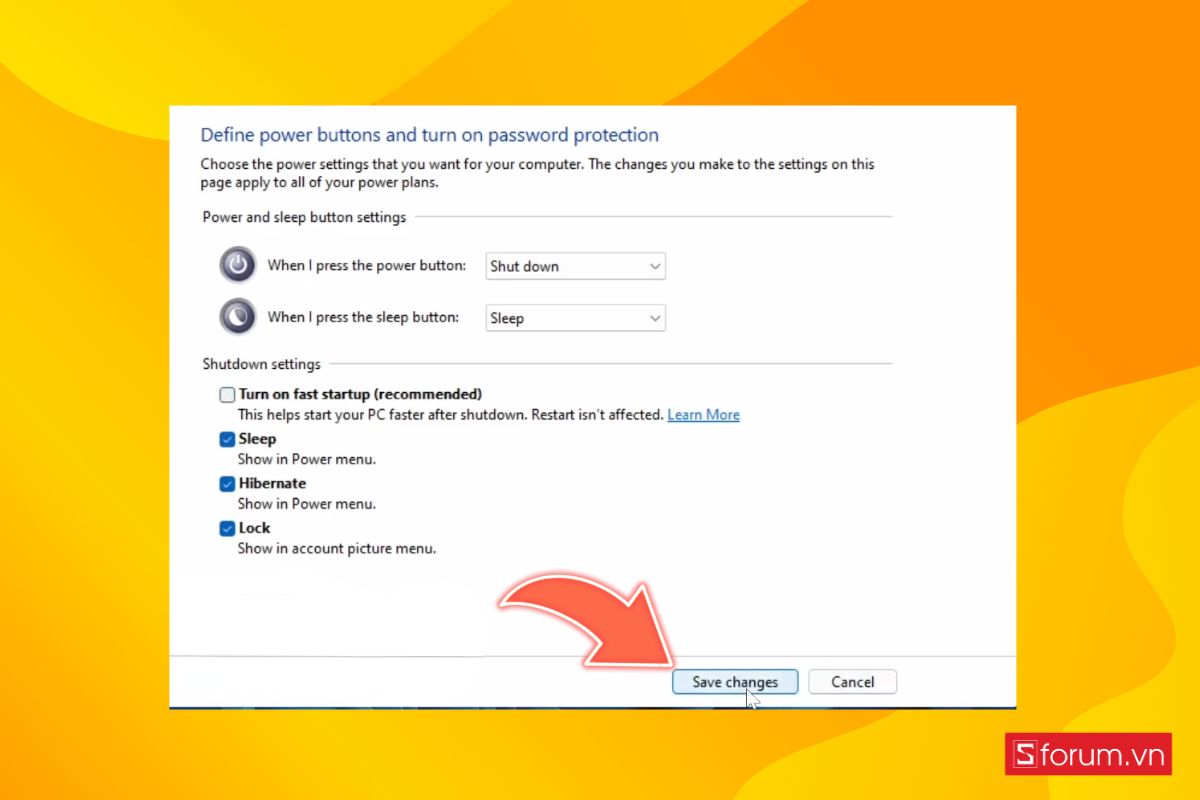
Khởi động lại máy để xem lỗi còn xuất hiện không. Fast Startup giúp khởi động nhanh hơn nhưng đôi khi gây xung đột hệ thống dẫn đến lỗi tắt nguồn bất thường.
Cập nhật Windows
Bước 1: Truy cập Settings > Windows Update.
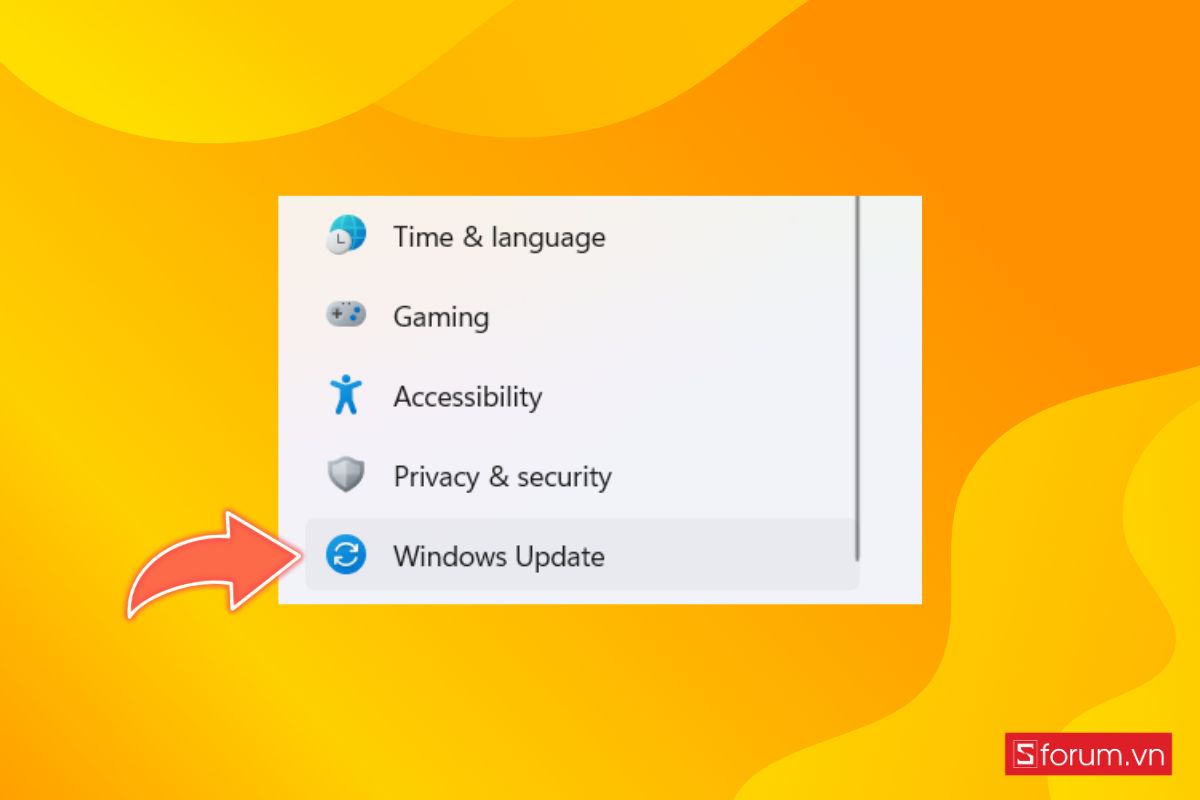
Bước 2: Nhấn “Check for updates” để hệ thống kiểm tra và tải về các bản vá mới nhất.
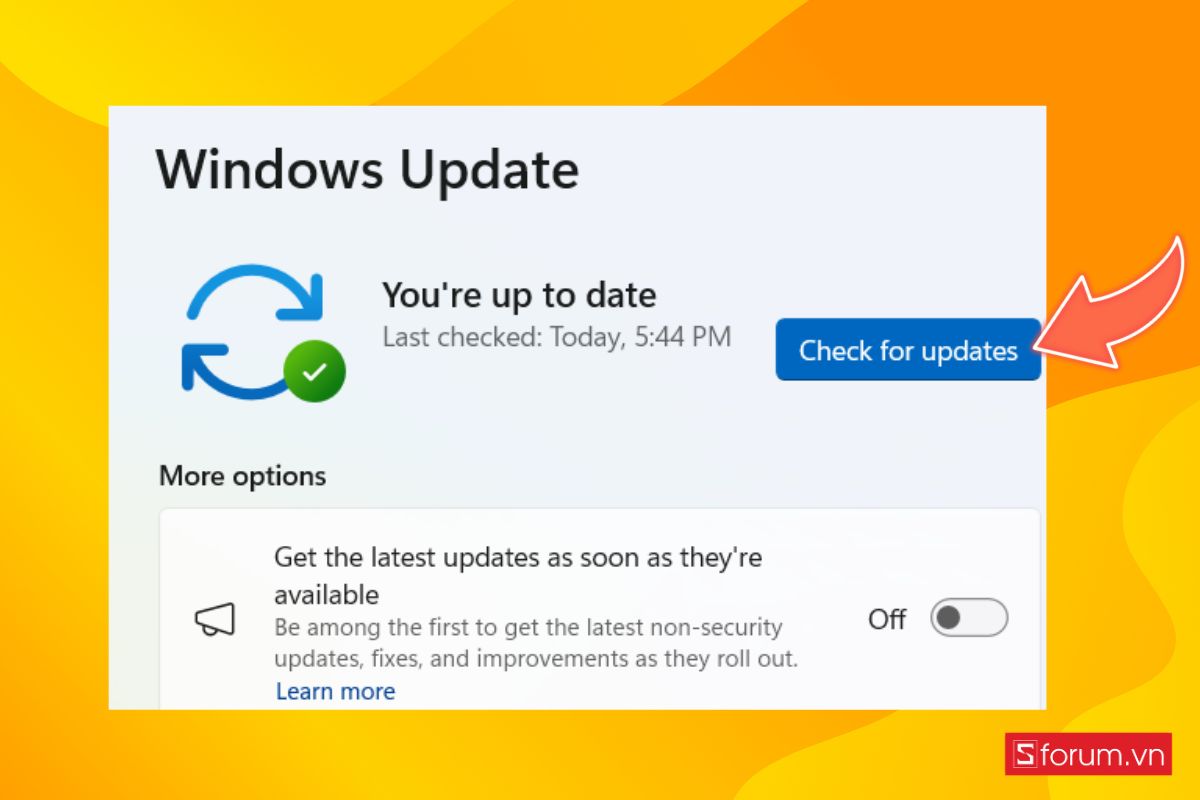
Bước 3: Nếu có cập nhật, bạn hãy nhấn “Install now” và chờ quá trình hoàn tất.
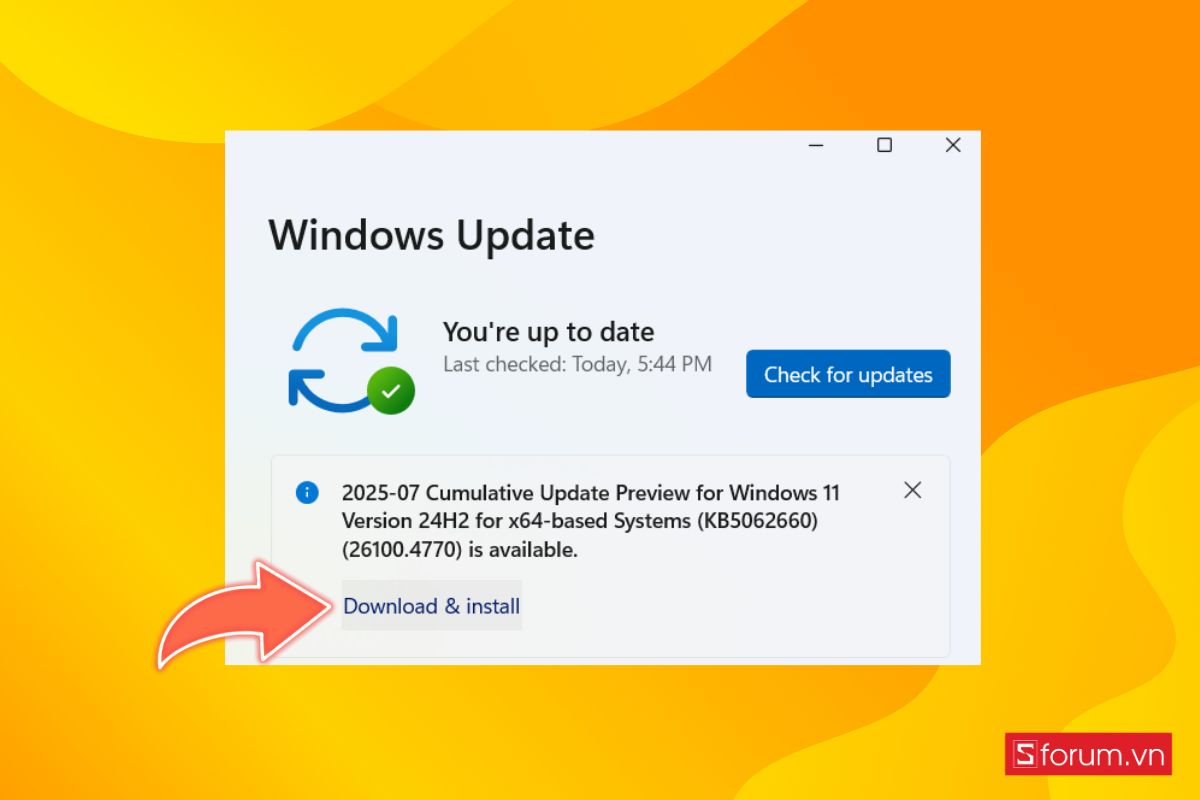
Bước 4: Sau khi cập nhật, khởi động lại máy để các thay đổi được áp dụng. Việc giữ hệ điều hành luôn mới sẽ giúp máy hoạt động ổn định hơn và hạn chế các lỗi gây tắt nguồn.
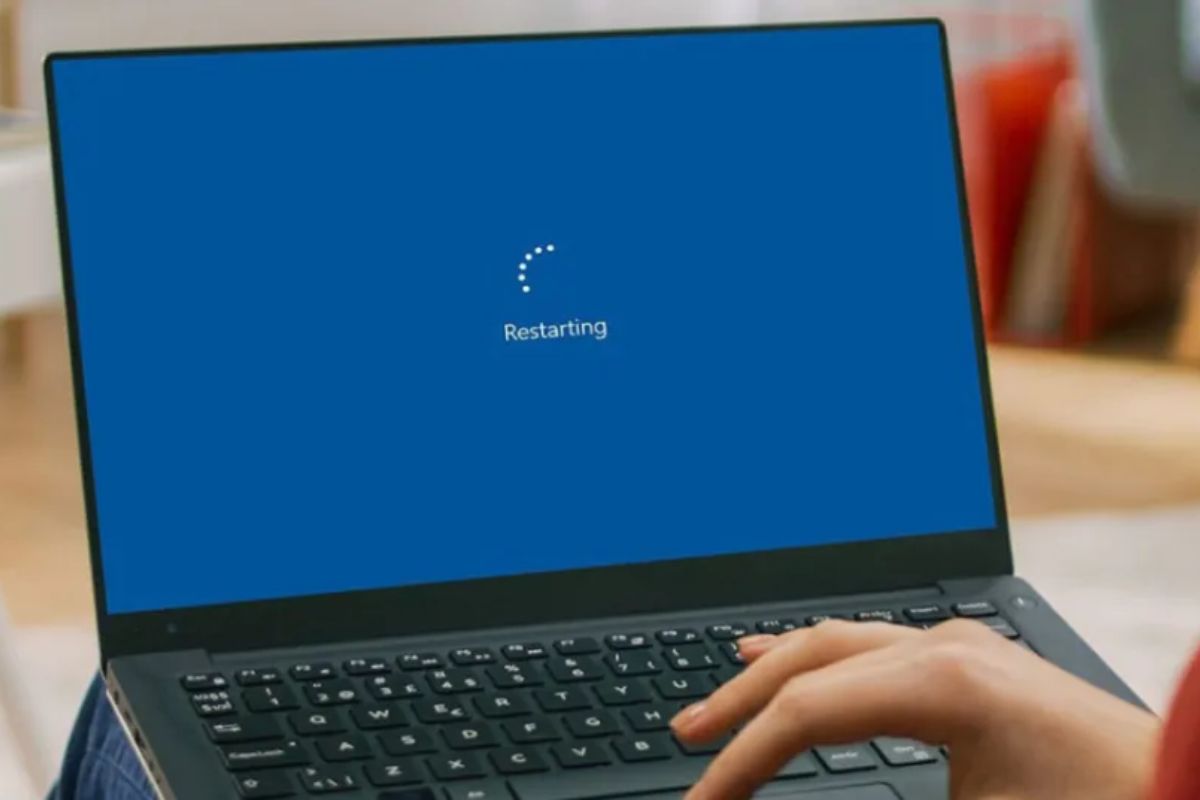
Cập nhật Driver máy
Bước 1: Mở Device Manager bằng cách nhấn tổ hợp Windows + X rồi chọn Device Manager.
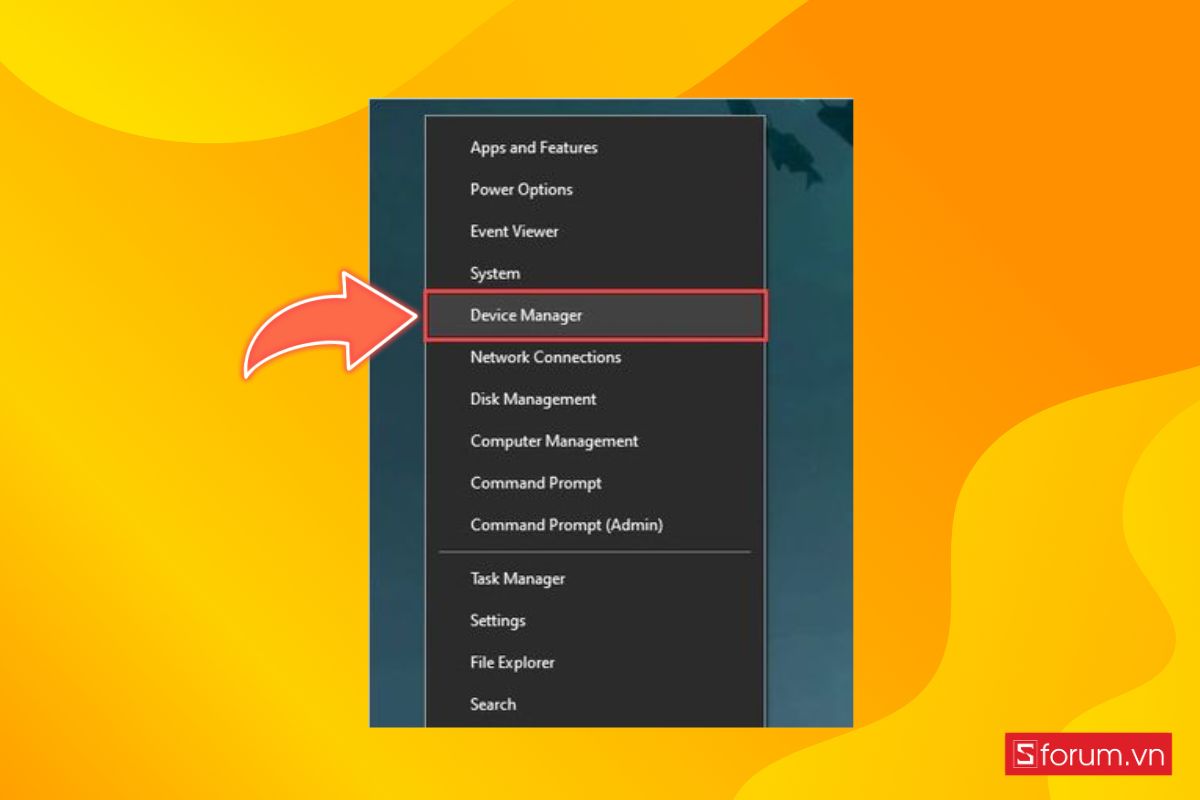
Bước 2: Tìm đến các mục như Display adapters, Network adapters, System devices... Nhấp chuột phải vào từng thiết bị, chọn “Update driver”.
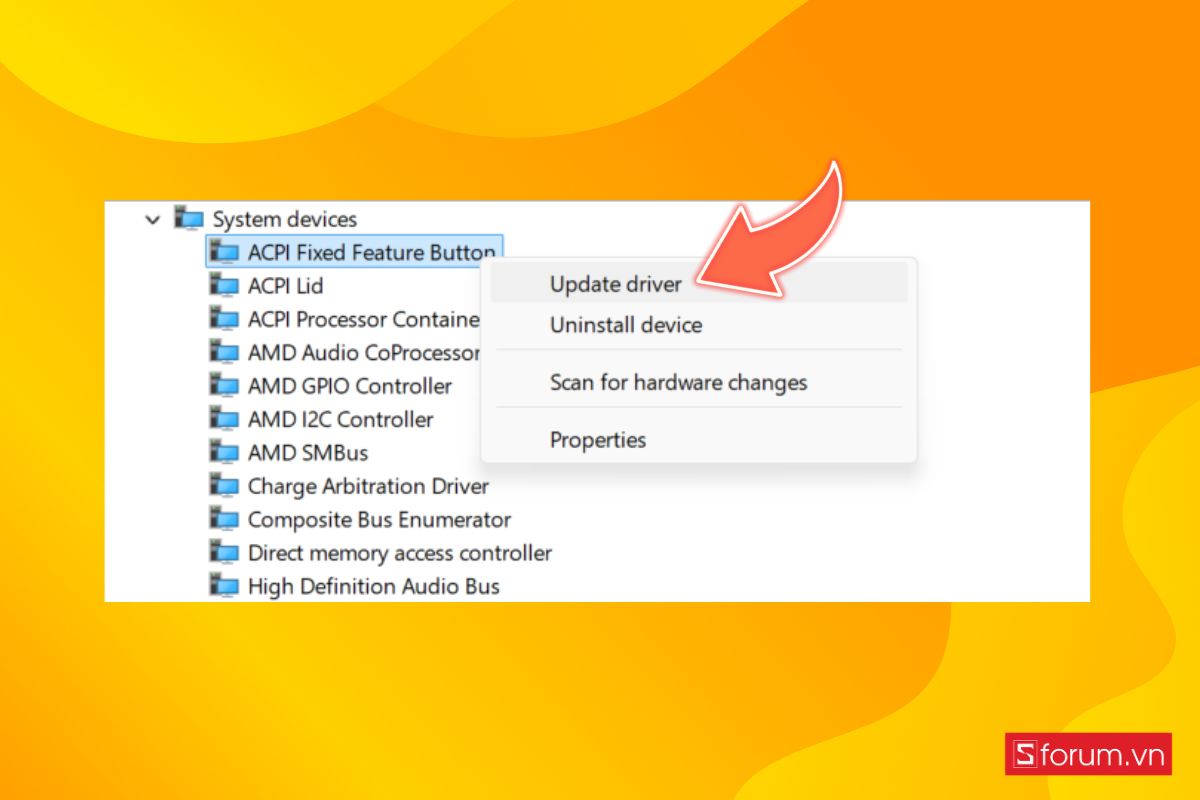
Bước 3: Sau đó chọn “Search automatically for drivers”. Hệ thống sẽ tự động tìm và cài phiên bản driver mới nhất.
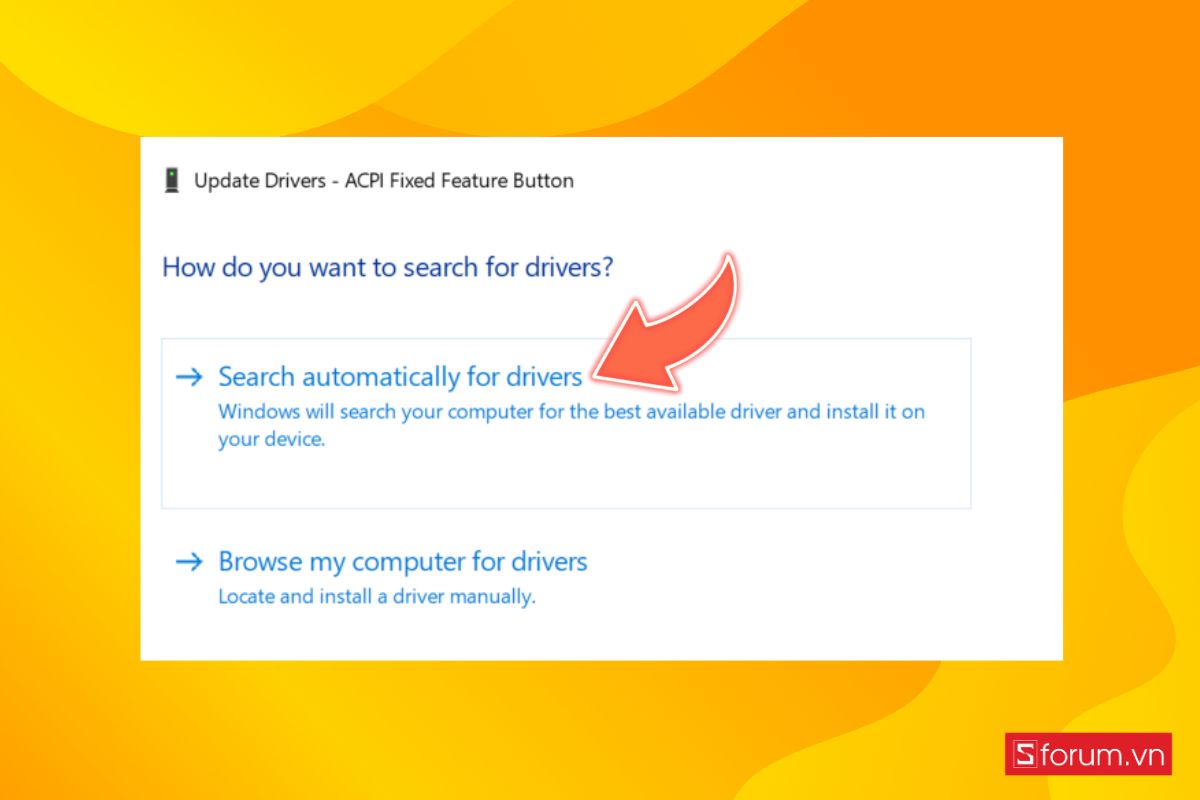
Bước 4: Nếu muốn cập nhật toàn bộ, bạn có thể sử dụng phần mềm như Driver Booster hoặc tải driver thủ công từ trang chủ của hãng.

Kiểm tra tốc độ CPU
Bước 1: Nhấn Windows + R, nhập “powercfg.cpl” và nhấn Enter để mở Power Options.
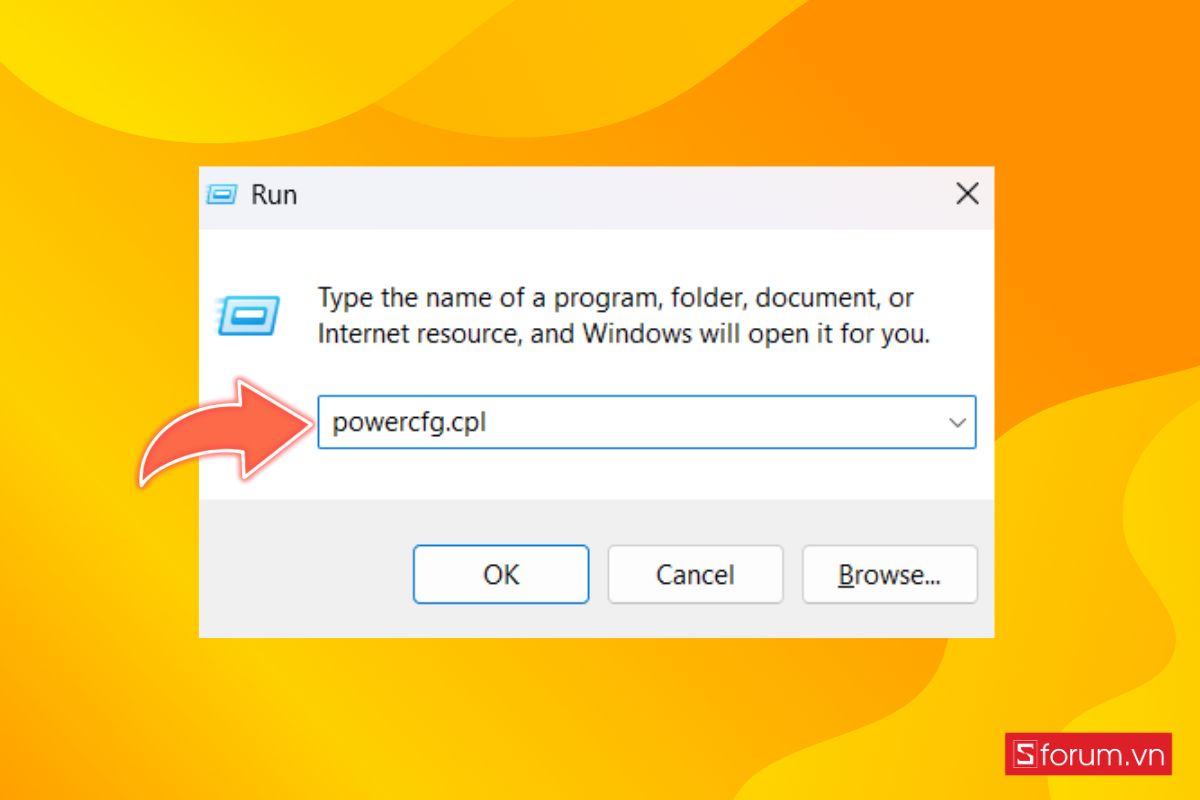
Bước 2: Chọn gói năng lượng đang sử dụng (ví dụ Balanced), rồi bấm “Change plan settings”.
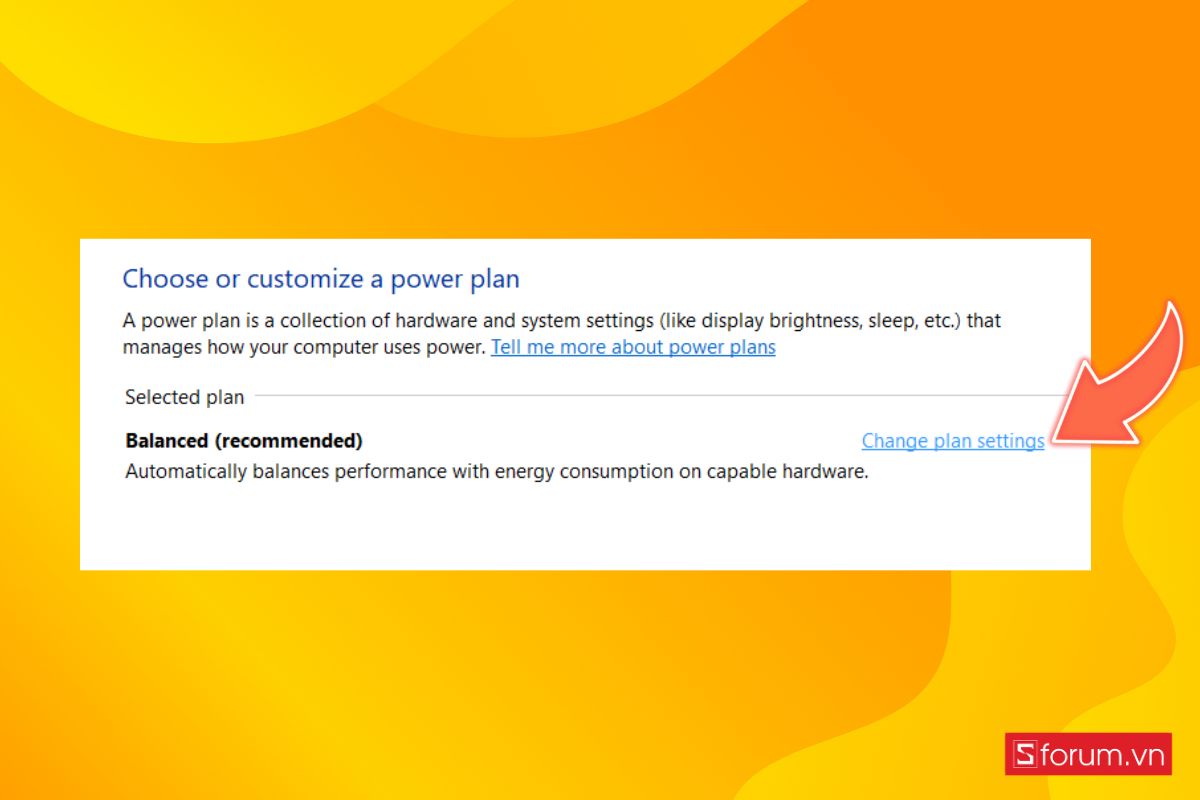
Bước 3: Tiếp tục chọn “Change advanced power settings”.
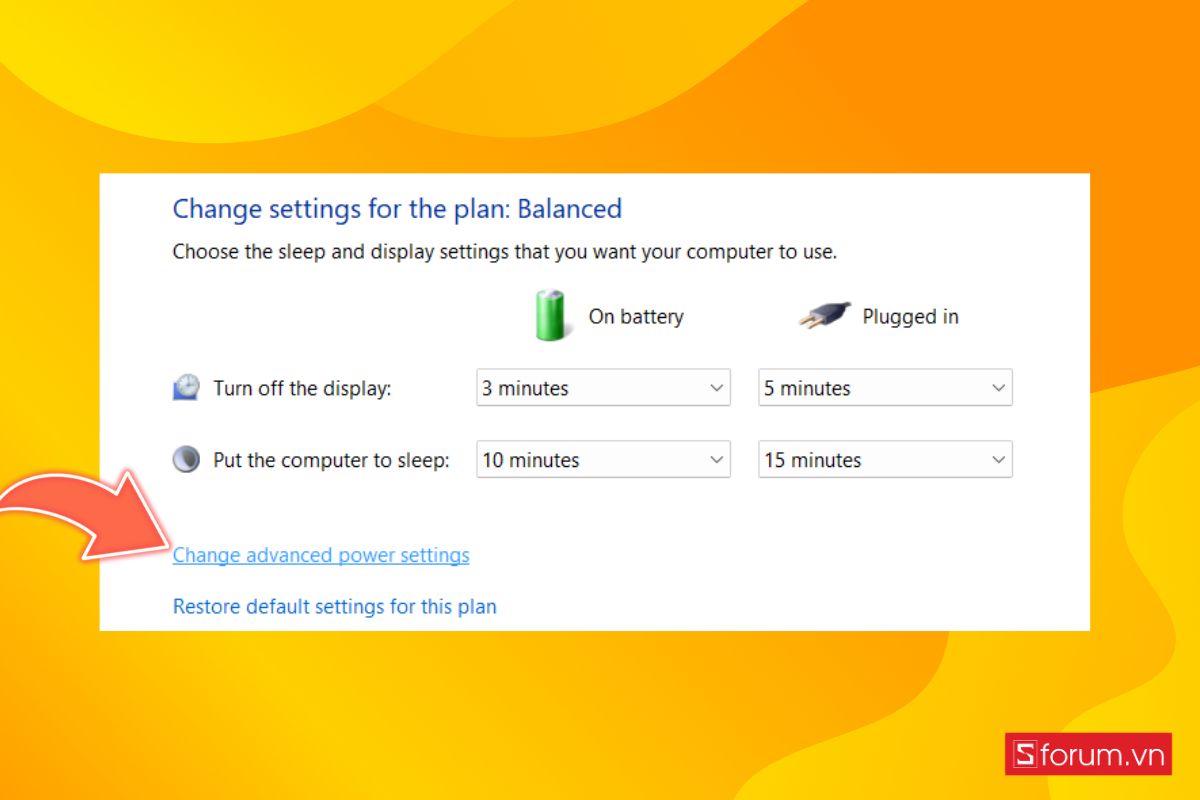
Bước 4: Mở mục “Processor power management”, vào phần “Maximum processor state”.
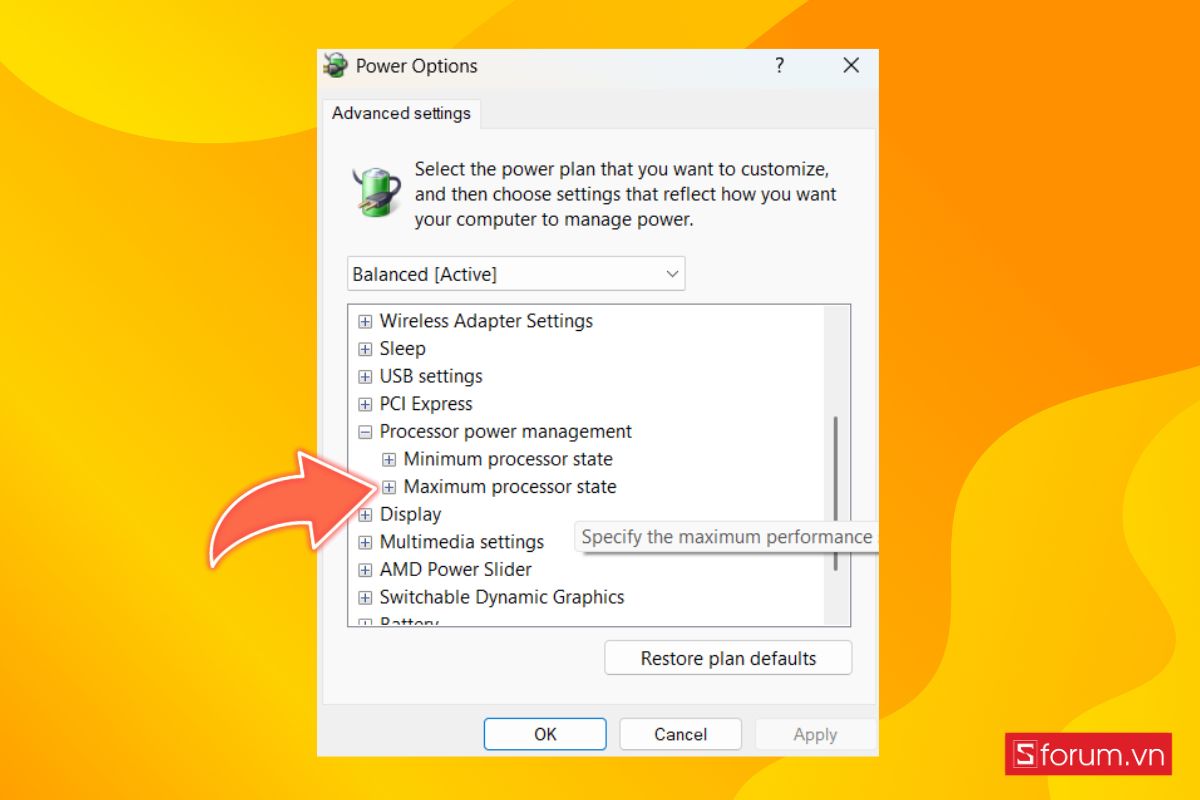
Bước 5: Điều chỉnh giá trị về khoảng 80% đến 90% thay vì 100% để giảm áp lực nhiệt và điện năng cho CPU.
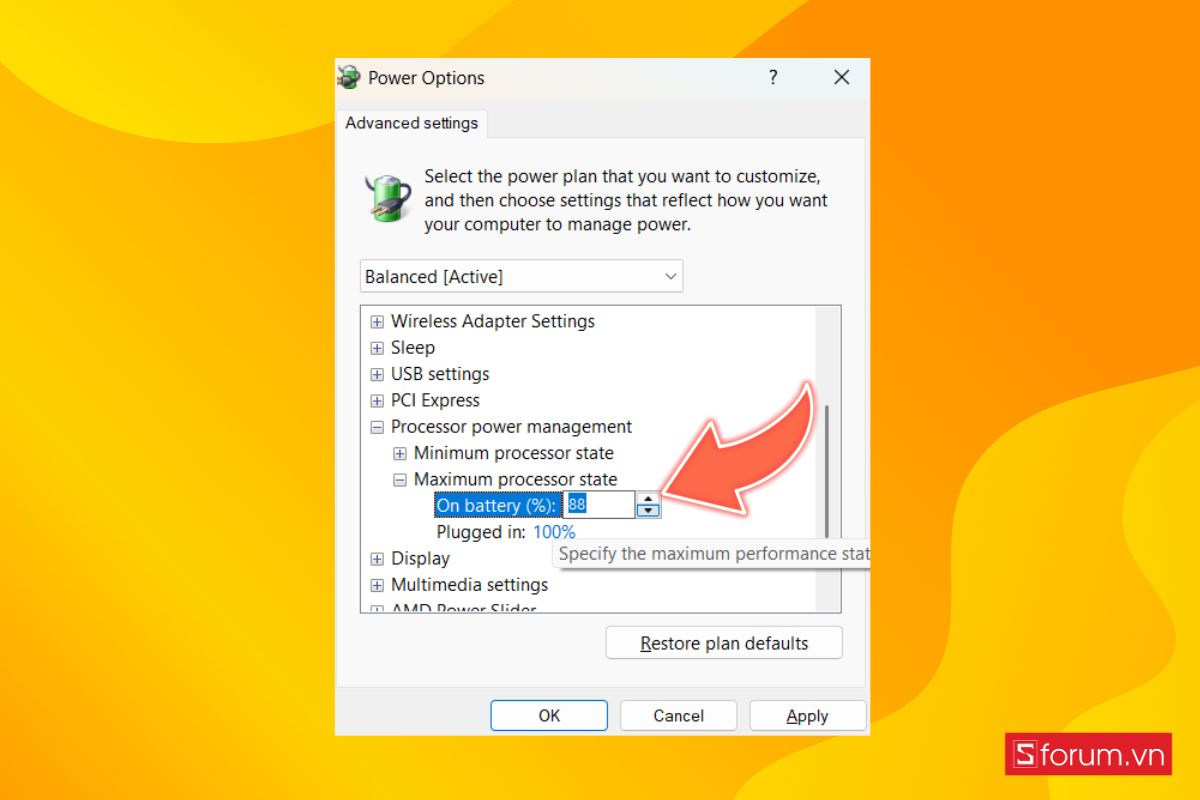
Bước 6: Nhấn OK và khởi động lại máy để kiểm tra hiệu quả.
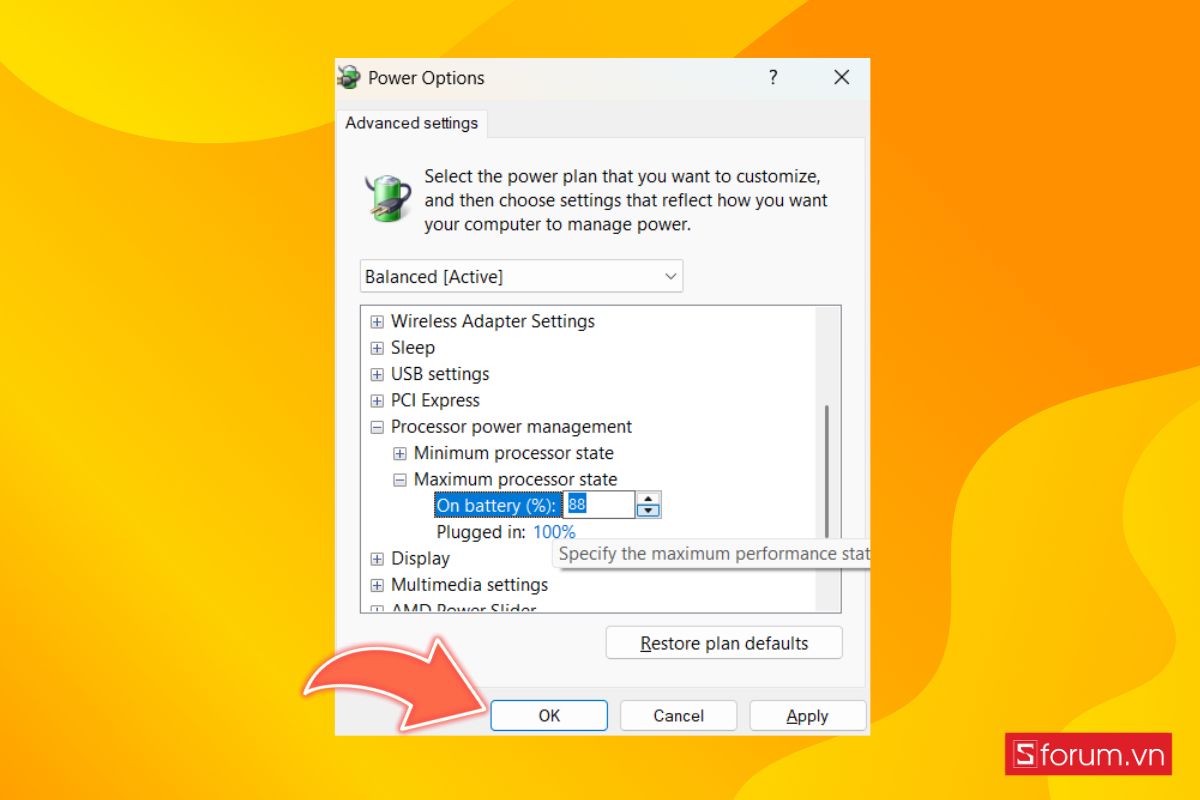
Kiểm tra RAM laptop
Bước 1: Tắt máy hoàn toàn, tháo nắp lưng và kiểm tra vị trí khe RAM.

Bước 2: Rút RAM ra nhẹ nhàng, dùng cọ khô hoặc khăn mềm vệ sinh phần tiếp xúc đồng.

Bước 3: Cắm lại RAM vào đúng khe và chắc chắn rằng đã khớp hoàn toàn. Nếu có hai thanh RAM, hãy thử tháo ra từng thanh để xác định thanh nào bị lỗi.

Bước 4: Ngoài ra, bạn có thể sử dụng công cụ Windows Memory Diagnostic để kiểm tra phần mềm. Nếu RAM bị hỏng, hãy thay thế bằng thanh RAM tương thích với máy.
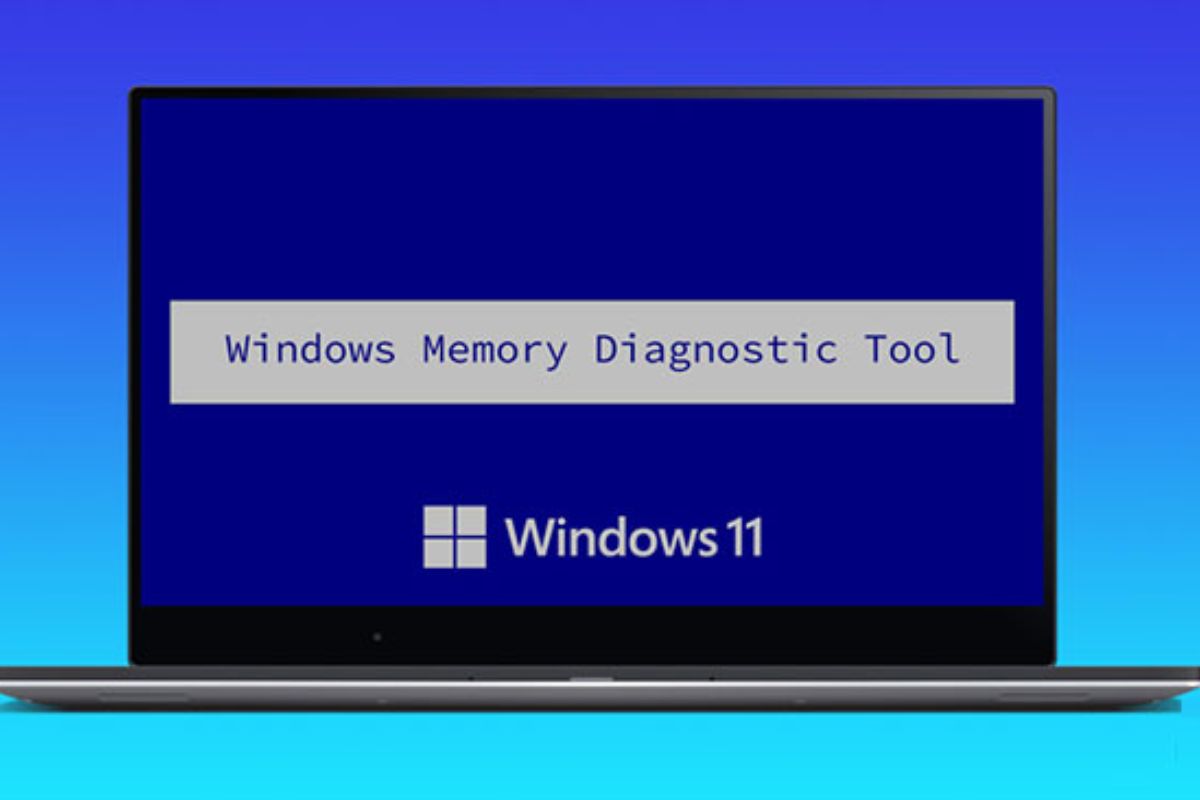
Cài đặt phần mềm diệt viruss
Để bảo vệ laptop khỏi phần mềm độc hại, bạn nên cài đặt một phần mềm diệt virus uy tín như Windows Defender, Kaspersky, Bitdefender hoặc ESET.
Sau khi cài đặt, hãy cập nhật cơ sở dữ liệu mới nhất rồi tiến hành quét toàn bộ hệ thống. Nếu phát hiện file nhiễm virus, hãy cách ly hoặc xóa ngay. Cuối cùng, đừng quên thiết lập lịch quét định kỳ hàng tuần để đảm bảo thiết bị luôn được bảo vệ tốt nhất.
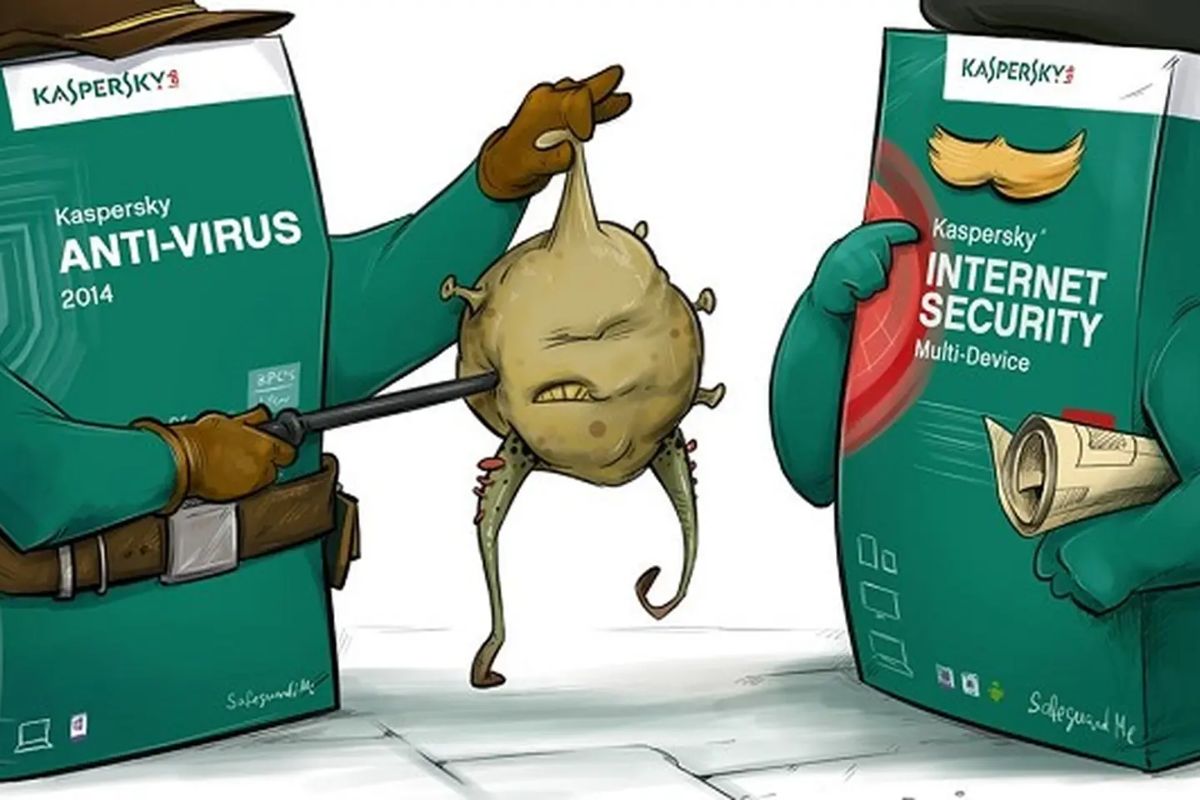
Cài đặt BIOS
Để cập nhật BIOS cho laptop, bạn hãy truy cập trang chủ của hãng và tìm đúng mẫu máy đang sử dụng, sau đó tải về phiên bản BIOS mới nhất. Sau khi giải nén, khởi chạy công cụ cập nhật đi kèm và đảm bảo laptop luôn được cắm điện suốt quá trình để tránh mất nguồn giữa chừng.
Khi việc cập nhật hoàn tất, máy sẽ tự khởi động lại và áp dụng BIOS mới, giúp khắc phục các lỗi ẩn liên quan đến hệ thống và ngăn tình trạng tắt nguồn đột ngột.

Lưu ý khi sử dụng để tránh lỗi laptop đột ngột tắt nguồn
Để hạn chế tối đa lỗi laptop tự tắt khi đang dùng hoặc khi sạc, bạn nên lưu ý một số điều sau:
- Luôn đặt máy trên bề mặt phẳng, không bịt kín khe thoát nhiệt như chăn, gối, đệm.
- Hạn chế mở quá nhiều ứng dụng nặng cùng lúc, đặc biệt khi máy đã cũ hoặc cấu hình yếu.
- Vệ sinh laptop định kỳ 3 đến 6 tháng một lần để loại bỏ bụi bẩn gây cản trở quạt gió.
- Sử dụng sạc chính hãng và đúng công suất, không dùng sạc thay thế không rõ nguồn gốc.
- Thường xuyên cập nhật Windows và driver để đảm bảo hệ thống hoạt động ổn định.
- Tắt máy đúng cách, tránh tình trạng ngủ đông quá lâu khiến hệ điều hành xung đột.
- Cài phần mềm diệt virus và quét định kỳ để bảo vệ máy khỏi phần mềm độc hại.

Hy vọng bài viết này sẽ mang đến cho bạn những thông tin hữu ích về tình trạng laptop đột ngột tắt nguồn, cảm ơn đã theo dõi bài viết thủ thuật máy tính này của Sforum!
- Xem thêm bài viết trong chuyên mục: Máy tính - Laptop - Tablet
Câu hỏi thường gặp
Laptop đột ngột tắt nguồn có hại máy không?
Tình trạng laptop đột ngột tắt nguồn nếu xảy ra thường xuyên sẽ ảnh hưởng nghiêm trọng đến tuổi thọ phần cứng. Lúc đó, các linh kiện như ổ cứng, CPU, RAM có thể bị tổn thương do mất điện đột ngột.
Ngoài ra, bạn cũng có nguy cơ mất dữ liệu chưa kịp lưu và thậm chí là lỗi hệ điều hành. Vì vậy, khi gặp hiện tượng này, bạn nên xử lý sớm để tránh hỏng hóc thêm.

Nếu pin đã hỏng/chai, tôi có nên tháo pin ra không?
Trong trường hợp pin đã chai hoặc bị phù, việc tháo pin ra là điều nên làm để tránh nguy cơ cháy nổ hoặc làm hư vỏ máy.
Tuy nhiên, nếu laptop của bạn thuộc dòng yêu cầu pin để khởi động, bạn cần kiểm tra kỹ trước khi tháo. Tốt nhất vẫn là thay pin mới chính hãng thay vì sử dụng máy trực tiếp với nguồn điện mà không có pin dự phòng.

Dấu hiệu nào cho thấy lỗi là do phần cứng?
Nếu laptop hay bị tắt nguồn đột ngột mà không liên quan đến phần mềm, điện áp hay virus, rất có thể nguyên nhân nằm ở phần cứng.
Một số dấu hiệu thường thấy gồm máy tắt khi lắc nhẹ, sập nguồn ngay khi nóng lên, bật không lên dù sạc đầy pin, quạt kêu lớn bất thường hoặc có mùi khét. Những dấu hiệu này cho thấy bạn cần mang máy đến trung tâm kỹ thuật để kiểm tra kỹ càng.
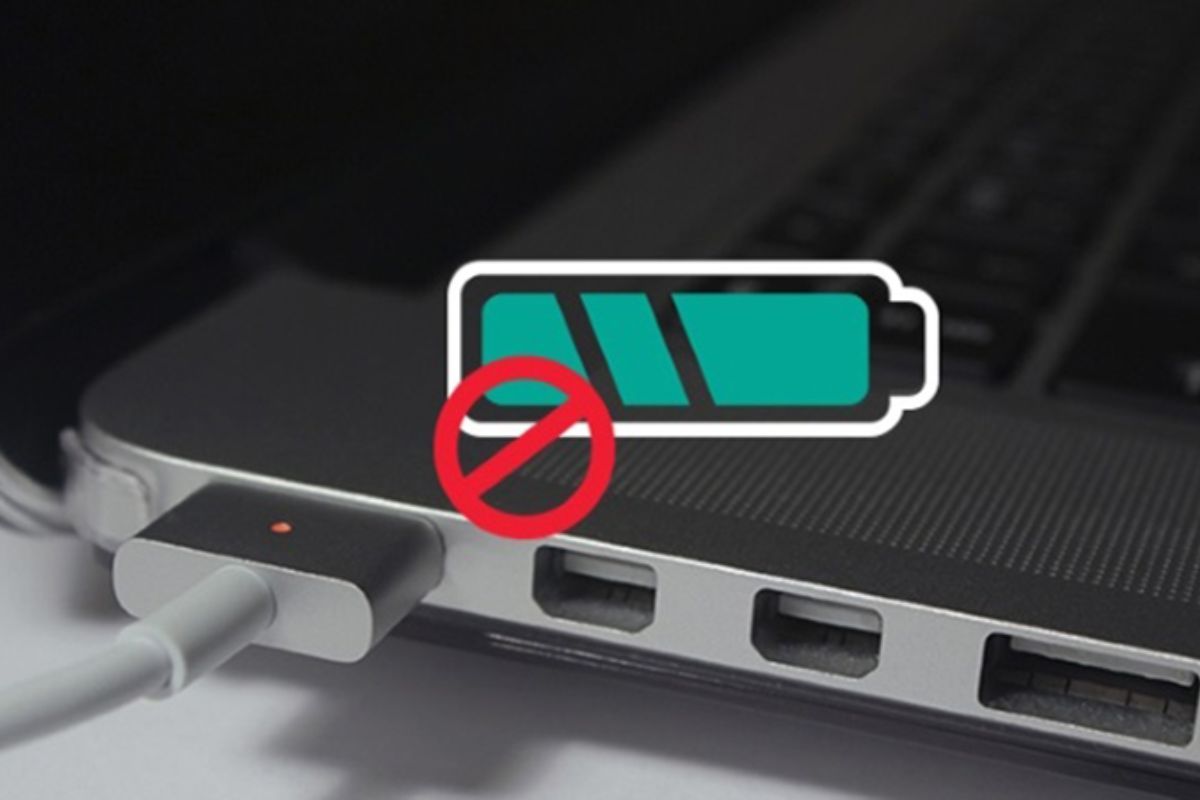



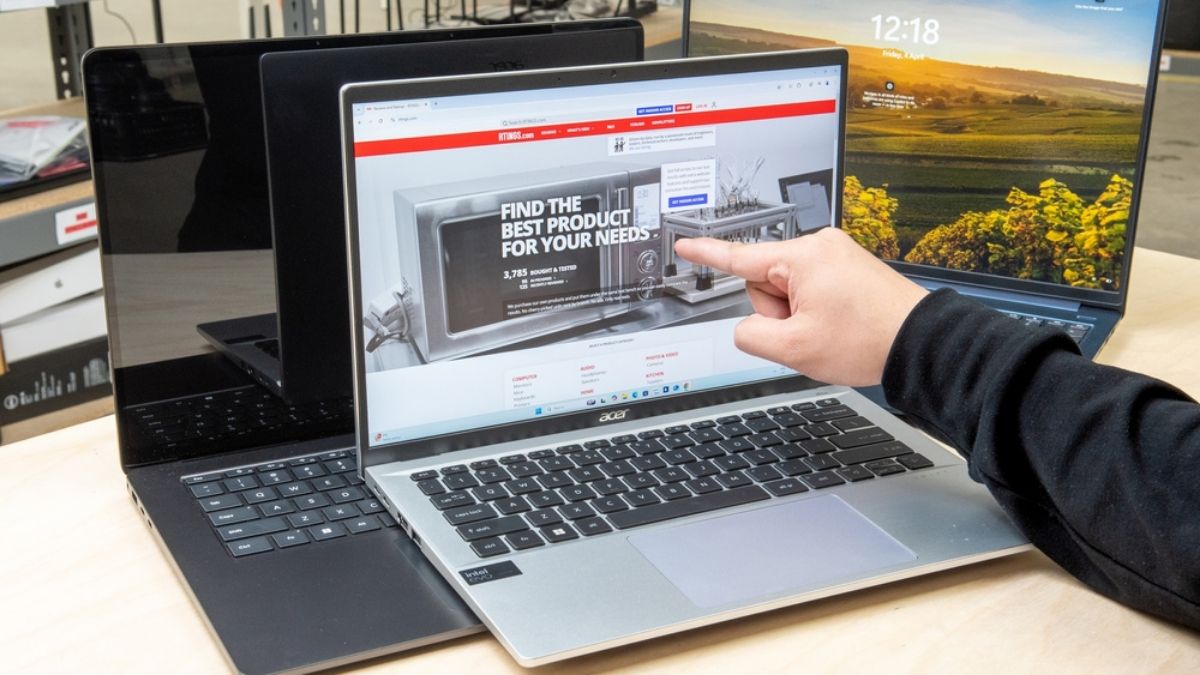


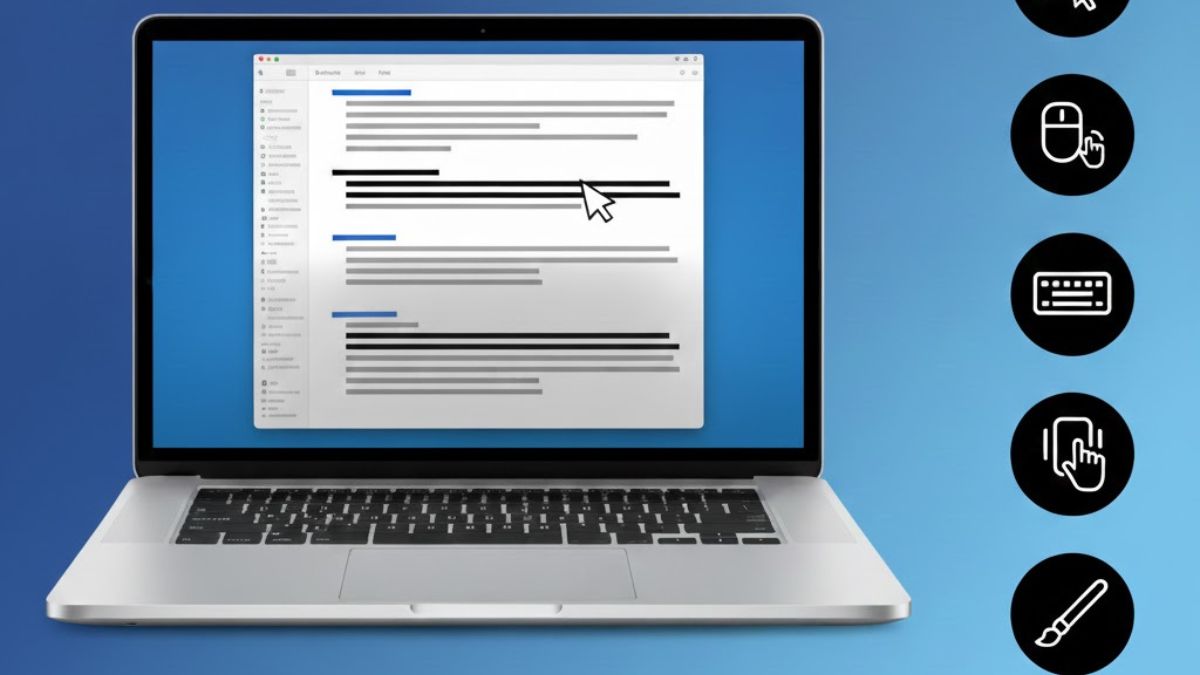

Bình luận (0)